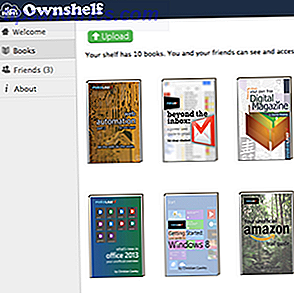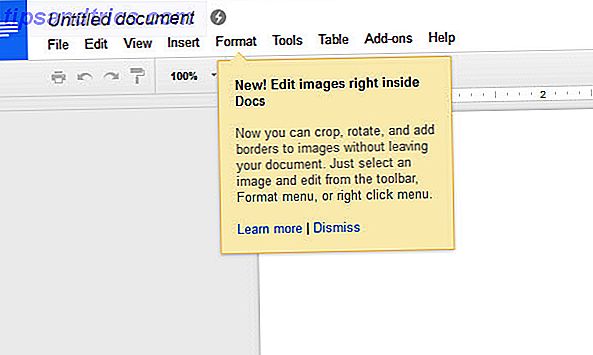O Google Chromecast transforma qualquer TV em uma smart TV conectada à Internet. E com isso, a TV também pode conversar com seu PC. Alguns aplicativos simples podem transmitir filmes, músicas e fotos do seu disco rígido para a TV, ignorando a Internet.
Nota: o Chromecast requer uma conexão ativa com a Internet para ser executada. Embora esses programas usem sua rede Wi-Fi local, o Chromecast não funcionará se você não tiver internet.
O que você precisa

- Google Chromecast: o Chromecast original, o Chromecast 2.0 e o Chromecast Ultra com uma configuração normal Como configurar e usar o seu Chromecast Como configurar e usar o seu Chromecast Se você acabou de comprar um Chromecast, este é o tudo que você precisa -conhecer guia para configurá-lo. Leia mais todos trabalharão com este guia.
- Computador Windows: o guia funciona com desktops e laptops ou com qualquer outro tipo de PC com Windows.
- Conexão Wi-Fi ativa: verifique se o Chromecast e o PC estão conectados à mesma rede doméstica e se nenhum deles está executando uma VPN.
- Google Chrome: Embora não seja necessário para tudo, adquira o Google Chrome para Windows.
Como transmitir filmes do Windows para o Chromecast
Estes são os melhores reprodutores de vídeo do Windows para o Chromecast:
- Fluxo de ar
- Soda Player
- Videostream para Chromecast
Vários programas do Windows afirmam que você pode transmitir filmes armazenados no disco rígido. Apenas esses poucos fazem bem. E enquanto você pode transmitir vídeos do VLC para o Chromecast Como transmitir vídeos do VLC para o Chromecast Como transmitir vídeos do VLC para o Chromecast Agora você pode transmitir vídeos do VLC para o seu Chromecast. Algo que os usuários do VLC têm solicitado há muito tempo. Neste artigo explicamos como fazê-lo funcionar ... Leia mais, não é algo que eu recomendo ainda.
Fluxo de ar

- Reprodução mais suave
- Transcodificação acelerada por hardware
- Suporta vídeo 4K
- Legendas automáticas de OpenSubtitles
- Som surround de canal 5.1
O melhor software do Windows para transmitir vídeos é, infelizmente, um programa pago. Mas o fluxo de ar vale cada centavo. O que o torna superior aos aplicativos gratuitos? Experimente o teste gratuito e você descobrirá.
O desempenho é o aspecto principal, pois o Airflow suporta a transcodificação acelerada por hardware. Também possui suporte de áudio de 5.1 canais para som surround. Fluxo de ar inclui controle intricado sobre legendas e lembra-se de listas de reprodução e últimas posições também.
E não faz mal que o Airflow seja um aplicativo maravilhoso. É o único da lista inteira que eu daria a tag “it just works” também.
Se você tem um Chromecast Ultra para vídeos em 4K, o novo Chromecast Ultra realmente vale a pena comprar? O novo Chromecast Ultra realmente vale a pena comprar? O Chromecast Ultra é um novíssimo Chromecast que oferece suporte para vídeos em 4K e muito mais. Mas vale a pena comprar? Descubra tudo o que você precisa saber sobre o Chromecast Ultra. Leia Mais, você pode ver a diferença de desempenho em formatos de arquivo do Chromecast nativos sem suporte, como o MKV. Na verdade, no Intel Skylake ou em processadores posteriores, o Airflow tem uma transcodificação de hardware mais rápida.
O teste gratuito é uma boa maneira de descobrir se você quer pagar por isso. Com ele, você pode assistir a até 20 minutos de vídeo por vez. Depois que você perceber que é o melhor, pague os US $ 19 e use-o.
Download: Fluxo de ar para Windows de 32 bits | Windows 64 bits (US $ 18, 99)
Soda Player

- Transcodificação acelerada por hardware
- Suporta vídeo 4K
- Legendas automáticas de OpenSubtitles
- Som surround de 5.1 e 7.1 canais
- Nenhuma playlist
- Não há miniaturas enquanto esfrega
Se você não quiser pagar por um programa, consiga o Soda Player. Para quem quer reproduzir rapidamente qualquer vídeo no Chromecast, ele funciona perfeitamente. Abra o arquivo no Soda Player, clique no ícone do Chromecast e ele será iniciado.
O Soda Player tem vários recursos que eu gosto no Airflow. Isso inclui transcodificação acelerada por hardware para qualquer formato de arquivo, legendas automáticas, várias faixas de áudio e assim por diante.
Mas faltam dois recursos principais:
- Esfregar não tem pré-visualizações de miniaturas. Então, quando você está avançando ou rebobinando para um ponto diferente, você não tem ideia de onde vai acabar!
- E o Soda Player não permite que você crie playlists, por algum motivo. Quão estranho é isso? Então, se você fez o download de uma ótima série de TV, não há experiência de assistir aos bênçãos Os prós e os contras da televisão de observação de bênção A observação de público é um fenômeno recente que quase todo mundo fez graças ao Netflix., Hulu e Amazon Prime. Mas para todos os seus vários profissionais, também tem alguns contras. Leia mais para você. Você terá que abrir um novo vídeo toda vez que o anterior terminar. O que é isso, 2013?
Download: Soda Player (Grátis)
VideoStream para Chromecast

- Aplicativo de controle remoto gratuito no Android e iOS
- Nenhuma playlist ou "reprodução automática do próximo vídeo" na versão gratuita
O VideoStream tem sido o aplicativo mais antigo para transmitir vídeos com sucesso e facilidade. Ainda é muito bom, e o único com um controle remoto gratuito para celulares. O aplicativo pode até sincronizar com uma pasta de vídeos no seu PC, controlando tudo do telefone. Dito isso, o Google Assistente atua como um controle remoto Como controlar o Chromecast a partir de um telefone com o Google Assistente Você sabia que pode controlar um Chromecast com comandos de voz usando nada mais do que o Assistente do Google? Leia Mais já para reprodução básica: reproduzir / pausar, retroceder e avançar rapidamente.
VideoStream começou como um aplicativo do Chrome, mas o Google agora está matando os do Windows. Então você precisa baixar o programa nativo.
Embora funcione como anunciado, é bom para um único vídeo que você deseja assistir. Muitos recursos importantes estão na versão paga, incluindo listas de reprodução, configurações extras de legendas, modo noturno e reprodução automática do próximo vídeo. O prêmio VideoStream custa US $ 1, 49 por mês, US $ 14, 99 por ano, ou US $ 34, 99 por uma licença vitalícia.
Download: VideoStream (Grátis, Premium opcional)
Download: VideoStream Remote Control para Android | iOS (grátis)
Não use o VLC 3.0 ainda!

- Melhor reprodutor multimídia para Windows
- Único jogador para apoiar também o casting de músicas
- Reprodução nervosa
- Ainda tem muitos bugs
- Pode faltar transcodificação de vídeo on-the-fly
Já se passou muito tempo, mas o melhor reprodutor de vídeo do Windows O Top 5 de Mídia Livre para Windows O Top 5 de Mídia Livre para Windows Os aplicativos de mídia forte sempre chegam ao topo e não importa qual deles você usa. O melhor media player para você é o que você mais gosta de usar. Sugerimos o seguinte ... Leia mais finalmente o suporte do Chromecast. Não é perfeito embora. Na verdade, está longe disso.
Na verdade, não consegui que o VLC reproduzisse nenhum vídeo que não estivesse no suporte nativo do Chromecast. Lembre-se, mesmo se o formato do arquivo for MP4 AVI, MKV ou MP4? Tipos de arquivos de vídeo explicados e comparados AVI, MKV ou MP4? Tipos de arquivos de vídeo explicados e comparados Por que existem tantos formatos de vídeo? É confuso! Mas não se preocupe, estamos aqui para ajudar. Aqui está tudo o que você precisa saber sobre formatos de vídeo, contêineres e codecs. Leia mais, isso não significa que o codec de vídeo é suportado. Vídeos MKV tiveram um problema semelhante.
Poderia ser uma falta de suporte à transcodificação? E não é só eu, a PC World teve o mesmo problema.
Quanto aos vídeos que tocaram, ainda foi uma experiência desagradável. A reprodução foi agitada muitas vezes e perdeu a sincronização de áudio em um arquivo AVI com áudio de 5 canais.
Se o formato de arquivo e codecs são os corretos, então você ainda pode usar o VLC. Primeiro, inicie seu vídeo no programa. Em seguida, clique em Menu> Reprodução> Renderizador e escolha seu dispositivo Chromecast.
Com sorte, o VLC resolve todos esses problemas em breve. Mas por enquanto, esqueça isso.
Download: VLC (Grátis)
Como transmitir músicas do Windows para o Chromecast
Embora um Chromecast seja o melhor para vídeos, você também pode transmitir músicas ou podcasts para ele. Além disso, há o áudio do Chromecast para os alto-falantes Como configurar e usar seu Google Chromecast Audio Como configurar e usar seu Google Chromecast Audio Se você acabou de adquirir um Chromecast Audio, é tudo o que precisa saber para colocá-lo em prática. Leia mais também. Não importa qual dispositivo você use, esses são os programas que você deve usar.
VLC 3.0

- Suporta todos os formatos de arquivos de áudio, incluindo FLAC
- Normalização de áudio
- Recursos limitados como um reprodutor de música
Pode estar cheio de problemas com vídeo, mas o VLC 3.0 funciona perfeitamente como um reprodutor de áudio para o Chromecast. Você vai querer baixar e configurar o plugin da biblioteca de mídia.
O programa é decente o suficiente para criar playlists também. Isso é tudo o que você vai fazer com o VLC. E se você tiver as tags ID3 para isso, você também terá a arte do álbum na TV.
Além disso, o VLC tem alguns truques escondidos 7 Top Secret Características do Free VLC Media Player 7 Top Secret Características do Free VLC Media Player Que VLC praticamente joga tudo o que você joga nele é notícia velha. É também um gênio da mídia quando se trata de outras coisas além de reproduzir filmes. Nós olhamos para alguns dos ... Leia mais na manga, incluindo faixas scrobbling para Last.FM. Você provavelmente vai querer normalizar o áudio também. Você experimentou o desconforto de mudar um canal para chegar a um que está gritando; por que fazer isso com a mudança de faixas de música?
Download: VLC (Grátis)
Chromecast Audio Stream

O VLC não é um excelente reprodutor de música, apesar de fazer o trabalho. Se você quiser usar um dos melhores tocadores de música para Windows Os 5 melhores reprodutores de música grátis para Windows Os 5 melhores tocadores de música grátis para Windows Baixar música ainda tem seus benefícios. Por um lado, você pode tocar música mesmo quando você não tem acesso à internet. Mas qual player de música você deveria usar? Encontre os melhores players de música gratuitos aqui. Leia mais, receba o Chromecast Audio Stream. Envia o áudio do seu PC para o Chromecast. É como usar alto-falantes Bluetooth, mas por Wi-Fi.
Veja o que você precisa fazer:
- Faça o download do Chromecast Audio Stream.
- Extraia o arquivo ZIP em uma pasta.
- Clique duas vezes no arquivo audio-cast.exe para executá-lo.
- Agora você verá o ícone do Chromecast Audio Stream na bandeja do sistema.
- Clique no ícone na bandeja do sistema e escolha o Chromecast.
- Agora, qualquer áudio do seu PC será reproduzido pelos alto-falantes da sua TV.
Aviso: duplica o áudio, reproduzindo no computador e no Chromecast. Na verdade, o Chromecast tem um pequeno atraso. Para melhores resultados, recomendo silenciar o computador.
Como transmitir fotos do Windows para o Chromecast
Atualmente, nenhum programa nativo permite exibir fotos do seu disco rígido na TV com o Chromecast. Isso é ridículo, não é? Na verdade, não é.
O Chromecast reduz as imagens de alta resolução para 1280 × 720 pixels, por isso não é o melhor meio para uma apresentação de slides. Mas se você ainda quiser fazer isso, há um aplicativo.
PictaCast

- Slideshow automático
- Música de fundo com arquivos MP3 do seu disco rígido
- Controle via celular com o aplicativo Google Home
Agora, PictaCast é o único software para criar uma apresentação de slides para transmitir fotos. É um aplicativo do Chrome, por isso pode ser removido em breve. Fique de olho no site oficial acima.
Por enquanto, veja como fazer isso funcionar:
- Baixe o aplicativo do Chrome.
- Clique em Adicionar Pasta e navegue para o seu álbum de fotos.
- (Opcional) Clique em Adicionar música e escolha arquivos MP3 no disco rígido.
- Vá para o Menu do Google Chrome > Transmitir e escolha o Chromecast certo.
Entre as muitas opções, você pode escolher o modo de tela a tela ou tela inteira, colagens de fotos automatizadas, reprodução aleatória, velocidade de apresentação de slides e rotação de imagens.
A versão gratuita do PictaCast restringe os usuários a 30 minutos de uso por dia. Você precisará pagar US $ 3 pelo PictaCast Premium para uso ilimitado.
Download: Pictacast (Grátis por 30 min / dia, Premium)
Melhor All-In-One App: Plex
- Suporta todos os formatos de vídeo
- Suporta todos os formatos de áudio
- Aplicativos de controle remoto gratuitos para smartphones
- Biblioteca de rich media
Se você deseja um media player completo em vez de programas diferentes para arquivos de vídeo, áudio e imagem, existe uma opção óbvia: o Plex.
Download: Plex Media Server (Grátis)
A instalação leva algum tempo, mas vale a pena. Basta seguir o nosso guia para configurar um servidor de mídia da Plex - O impressionante para o Media Center Se você tiver muitos filmes salvos localmente e programas de TV, é necessário instalar o Plex. E este é o único guia para começar a usar o Plex que você precisará ler. Consulte Mais informação . Em seguida, toque no ícone do Chromecast sempre que quiser transmitir algo.